 | Biologie | Chimie | Didactica | Fizica | Geografie | Informatica |
| Istorie | Literatura | Matematica | Psihologie |
Utilizarea reperelor standardizate oferite de Mechanical Desktop
Scopul lucrarii il constituie insusira modului de creare a reperelor folosind elemente standard oferite de program si utilizarea reperelor externe pentru crearea ansamblelor.
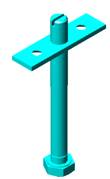
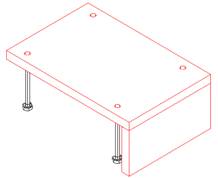
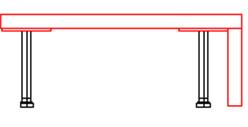
Picior reglabil Ansamblul cu 4 picioare

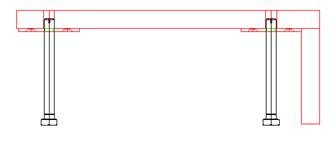
Analiza reperelor de proiectat
Ansamblu este compusa din placa, soclu si 4 picioare reglabile. Piciorul reglabil se proiecteaza separat si apoi se introduce ca reper extern in desenul cu panourile.
Se va crea un desen cu ansamblul placa si soclu si apoi se va extrage din catalog reperul picior reglabil si se va insera in desenul curent de 4 ori.
Ansamblul cu panouri este format dintr-o placa orizontala cu 4 gauri diametru 11mm si o placa verticala reprezentand soclul, asamblate prin optiunea Mate a constrangerilor 3Dconstraints din meniul Assembling.
Reperul picior reglabil corespunde catalogului de feronerie si este format din surub si placa de montare. Placa de montare are prevazuta o gaura de M10 in care se insurubeaza surubul M10. Ansamblul permite regalrea inatimii in asa fel incat permite utilizarea diferitelor latimi de soclu la ansamblujl de mobilier. Surubul se va crea folosind biblioteca de suruburi oferite de program la care se va crea o crestatura pentru asigurarea reglarii din poarte superioara a panoului (dupa montare). Placa este prevazuta cu o gaura filetata pentru surub M10 si doua gauri de asamblare cu surburi cu cap inecat diametrul 5 mm. Gaurile se vor crea folsosind valori standard de gauri oferite de program, pentru asamblare cu suruburile standard.
Surubul se va asambla cu placa folosind optiunea Insert a constrangerilor 3Dconstraint. Prin editarea valorii offset se poate modifica cota de insurubare oferind astfel un sistem flexibil. Dupa salvare, ansamblul picior reglabil va fi inserat in desenul cu panourilo ca un reper extern.
Procedurile de proiectare
Generarea ansamblului Picior_reglabil
Ansamblul Picior_reglabil se modeleaza in urmatoarea ordine:
Se deschide o sesiune de desen in regim Assembly Modelling folosind desenul prototip acadiso.dwt.
2. Se genereaza reperului placa_montare
2.1 Se creaza un reper de baza numit placa_montare de dimensiuni 16x60x4 mm. Se deseneaza un dreptunghi 16x60, se rezolva si se extrudeaza cu 4 mm.

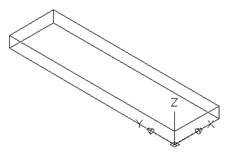
2.2 Se creaza gaura filetata M10. Pentru a crea o gaura filetata M10 (Commanda _amtapthole3d)
Din meniul Content3D selectati Holes -> Tapped Through Holes. In caseta de dialog Select a Tapped Through Hole selectati Metric Regular.
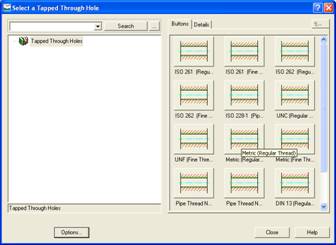
In caseta de dialog Hole Position Method First Hole specificati 2 Edge, OK si raspundeti la mesaje:
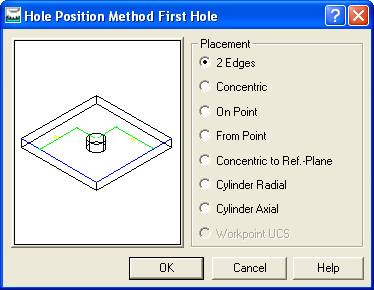
Select first edge or planar face: Selectati cantul superior stanga (60 mm),
Select second edge or planar face: Selectati cantul inferior (16 mm),
Specify hole location: Mutati cursorul in pozitia gaurii
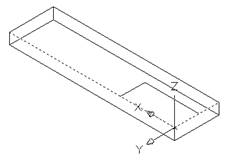
Enter distance from first geometry (highlighted)
[Associate to/Equation assistant] <7.87>: Introduceti 8
Enter distance from second geometry (highlighted)
[Associate to/Equation assistant] <18.66>: Introduceti 30
Hole termination [toPlane/Thru] <Thru>: Enter pentru gaura strapunsa
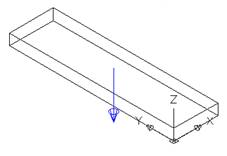
In caseta metric (Regular Thread)- Nominal Diameter selectati M10 si Finish
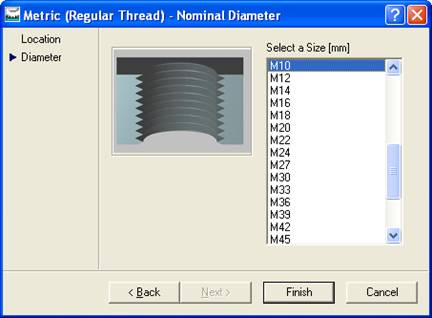
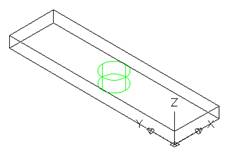
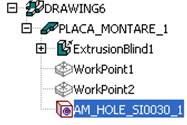
Se creaza 2 gauri pentru surub cu cap inecat diametrul 5 mm.Pentru a crea o gaura pentru surub cu cap inecat :
Din meniul Content3D, selectati Holes -> Countersink. In caseta de dialog selectati IsoCountersink.
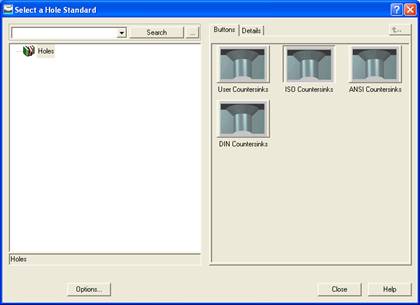
In caseta Select a hole selectati ISO Regular Thread.
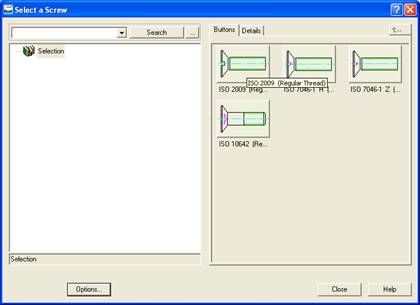
Selectati in continuare ISO7721 for Metric Threads
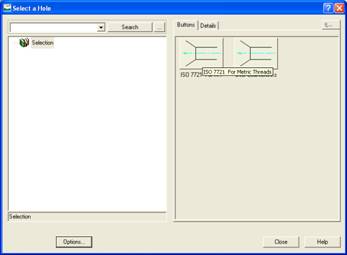
In caseta Screw Connection - 3D selectati M5 si Next.
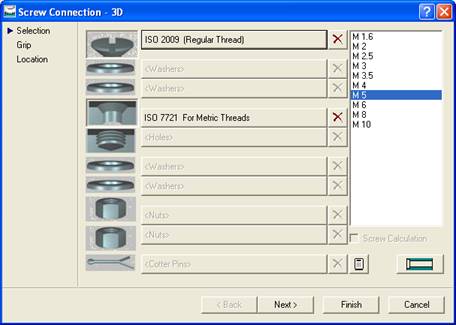
Raspundeti la mesaje :
Select first edge or planar face: Selectati cantul fata inferioara stanga (lungime 60)
Select second edge or planar face: Selectati cantul fata inferioara (lungime 16)
Specify hole location: Specificati locatia pentru cotele 8 si 12
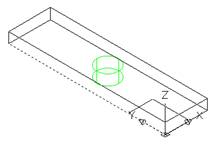
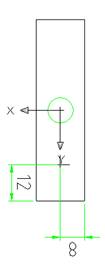
Enter distance from first geometry (highlighted)
[Associate to/Equation assistant] <9.32>: Introduceti 8
Enter distance from second geometry (highlighted)
[Associate to/Equation assistant] <14.2>: Inroduceti 12
Hole termination [toPlane/Thru] <Thru>: Enter
In caseta Screw Assembly Location - 3D cu datele afisate, slectati Finish
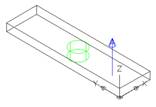
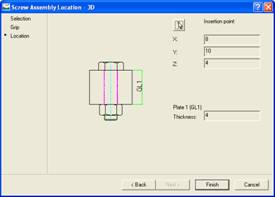

Se repeta procedeul pentru crearea celei de a doua gaura la distanta 8 si 12 la celalalt capat.
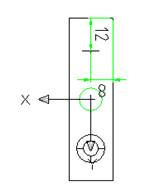
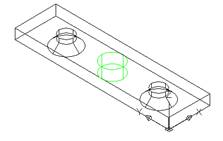

Pentru generarea surubului raglabil se va folosi optiunea de generare a elementelor standard.
Se creaza un reper nou Surubreglabil.
Se creaza surubul M10x100 cu cap hexagonal. Din meniul Content3D se selecteaza Fasteners -> Screwes.
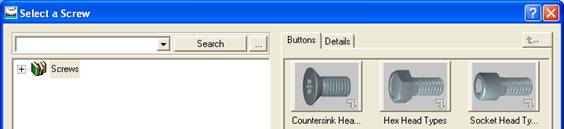
In caseta de dialog Select a screw selectati tipul de surub Head Hex Type si OK.
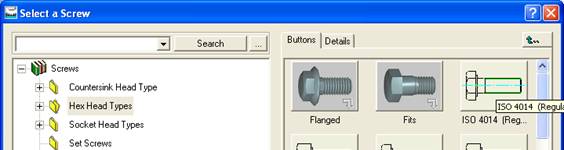
Selectati ISO 4014 (Regular) si raspundeti la prompt:
Select first point [Concentric/cYlinder/two Edges]: 0,0
Select second point [Concentric/cYlinder/two Edges]: <Ortho on> 0,100

Drag size [Dialog]: d
In caseta de dialog Select a row selectati M10x100 si OK
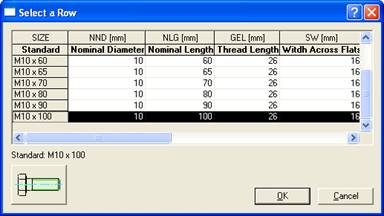
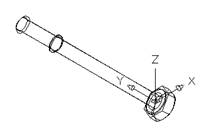
Computing
New part created.
Pe ecran se afiseaza surubil standard M10x100.
Se genereaza crestatura pentru surubelnita in capatul filetat al surubului
Creati un plan de schita in centrul capatului filetat
Desenati un dreptunghi cu colturile 15,1 si -15,-1
Rezolvati schita pentru a creat un Profile.
Creati un element extrudat cu operatia Cut si distanta 3 mm.
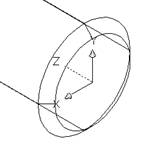
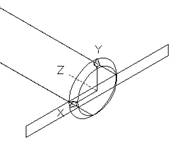
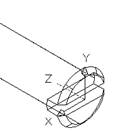
Din meniul Assembly selectati 3D Constraints -> Insert si raspundeti la mesaje;
Select first circular edge: selectati conturul gaurii filetate pe fata superioara
First set = Plane/Axis
Resuming AMINSERT command.
Enter an option [Clear/Flip] <accEpt>: Enter
Select second circular edge: Selectati capatu surubului
Second set = Plane/Axis
Enter an option [Clear/Flip] <accEpt>: Introduceti flip pentru schimbarea directiei
Second set = Plane/Axis
Enter an option [Clear/Flip] <accEpt>: Enter
Enter offset <0>: Introduceti 15
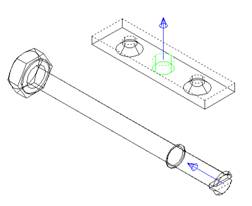
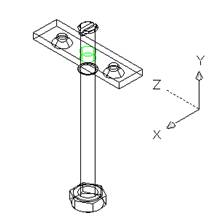
Salvati desenul in directorul grupei cu numele Picior_reglabil.dwg
Crearea ansamblului placa si suruburi regalbile.
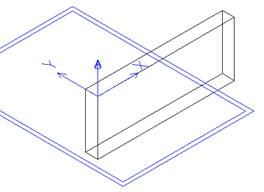
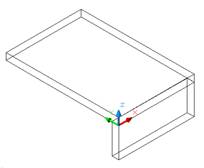

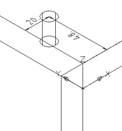
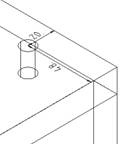
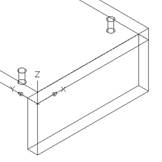
Copyright © 2026 - Toate drepturile rezervate